cmd中输入
for /L %i IN (1,1,254) DO ping -w 2 -n 1 192.168.1.%i后面的 192.168.0.%i 为当前主机所在网段 ,改为自己主机所在网段即可
等待程序执行完成
然后输入arp -a 类型为动态的 , 就是所在网段 在线的主机 Ip
欢迎各位兄弟 发布技术文章
这里的技术是共享的

先用 net view 命令查局域网内的在线机子,
再 ping 主机名 就知道那台主机的IP了。
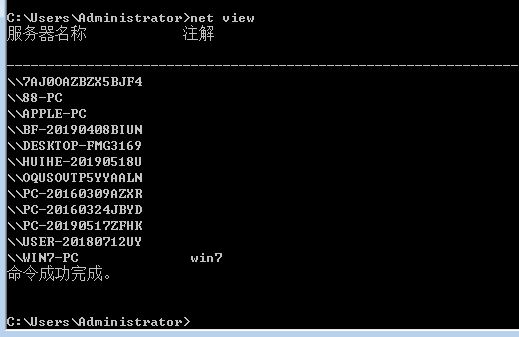
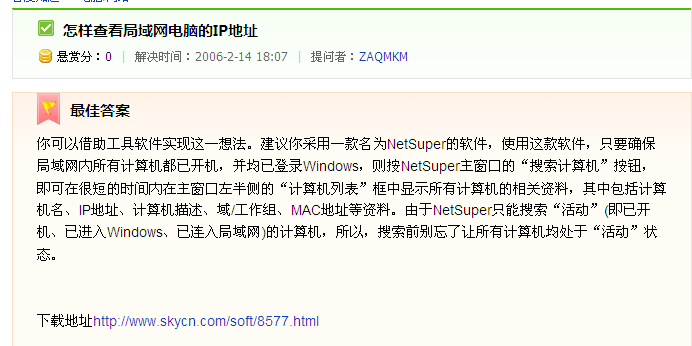
cmd中输入
for /L %i IN (1,1,254) DO ping -w 2 -n 1 192.168.1.%i后面的 192.168.0.%i 为当前主机所在网段 ,改为自己主机所在网段即可
等待程序执行完成
然后输入arp -a 类型为动态的 , 就是所在网段 在线的主机 Ip
如何查看局域网中的IP地址,关于查看局域网中的计算机的软件有很多,通过软件可以很快的扫描出局域网中的计算机,今天这里介绍的一种方式是通过简单的命令来查看到本地局域网中的计算机。
来自 https://zhidao.baidu.com/question/187560805.html
局域网是指在某一区域内由多台计算机互联成的计算机组,大家可以在局域网中共享资源,是一款不错的功能。有时候 win7纯净版系统 要查看当前局域网内有多少台电脑在线,有什么办法可以查看呢?相信大家对此操作都比较陌生,所以接下来教程和大家一起分享win7系统查看局域网内有多少台电脑在线的方法。 操作步骤如下: 1、这里主要用到Ping命令,通过返回数据统计,点击开始菜单->运行,或者按快捷键Win+R; 2、复制此编程语句到命令行执行,Ping局域网内所有电脑FOR /L %I in (1,1,255) DO PING 192.168.3.%I -n 1 -w 100请把192.168.3更改为你的实际网段; 3、当遇到在线的电脑,就会提示返回数据; 4、最后用Arp -a命令,查询mac数据; 5、除去尾数为255的广播地址,剩下的就是当前电脑的在线列表。 以上教程和大家分享就是win7系统查看局域网内有多少台电脑在线的方法,主要通过命令的方式查看,操作步骤也很简单,希望大家可以掌握! |
|
浏览:4718
|
更新:
现在的电脑系统版本比较多,很多人都找不到局域网,其实在Windows中是找不到“网上邻居”,从Win7开始,微软就不再使用这个词,但是相关功能仍可实现!今天小编就教大家如何找到局域网中的其他电脑。
首先右键单击开始菜单,调出“运行”输入框(或者使用快捷键win+r),如图:
在“运行”对话框,输入“services.msc”。如图:
在“服务”界面,在右边窗格中,找到“server”,双击。在“server的属性”界面,将“启动类型”改为“自动”。“服务状态”设为“启动”。如图:
再次右键单击开始菜单,调出“运行”输入框(或者使用快捷键win+r),如图:
在“本地安全策略”界面。选中左窗格中的“本地策略”——“用户权限分配”。在右窗格中,选中“从网络访问此计算机”选项。如图:
在“从网络访问此计算机 属性”界面中,在“本地安全设置”中,,将除了"Everyone"以外的其他账户都删除。如图:
最后,打开网络,就可以看到局域网中的其他计算机了。如图:
来自 https://jingyan.baidu.com/article/4853e1e55fea521908f72661.html